
|
|
|
全て
| カテゴリ未分類
| 読書
| 趣味
| 写真
| 映画
| 歴史
| テレビ
| 料理
| 音楽
| おもろ動画
| 絵画
| 登山
| 神社仏閣
| PC
| 観劇
| お絵かき
| スマホ
| スポーツ
| 携帯
| 生活
テーマ:私のPC生活(7434)
カテゴリ:PC
ファイル転送サイト
の send anywhere は使ってますか? とても便利です こちらのサイトを開きます https://send-anywhere.com/ja/ こんな絵が出てきますね 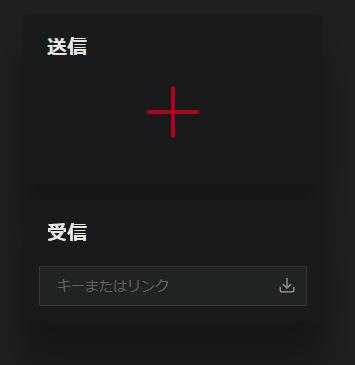 送信 の 赤十字 のところにファイルをドラッグする するとこんな画面に 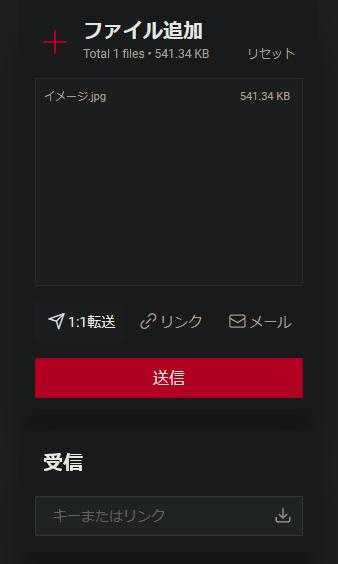 迷わず 送信 ボタンを押す 広告のあとに どうのこうの とでますが スキップを押して終わり これで送信は完了 あてもないのに送信? と思われるでしょうけど サーバー側に送信したのです 送信が終わると、以下のように6桁の数字が出てきます 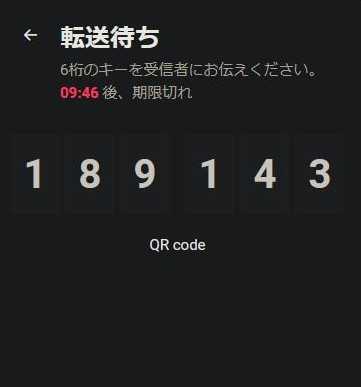 これは受信するときに必要な数字です では 受信の仕方をやってみましょう 同じくこちらのサイトの https://send-anywhere.com/ja/ 初期画面に戻りますが 下部に 受信欄 があります ここに先の6桁数字を入力して ダウンロード [↓] ボタンを押す 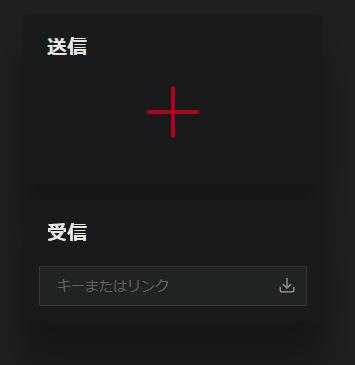 これで受信できます もう 終わり 一度 自分から自分に送ってみてください 数字の表示される時間が短い時間 10分 と限られていますのでご注意 サーバーにデータが保存されるのは48時間までとか 私の場合は 携帯 から PC へ で使うことがほとんどです 携帯で撮った写真をPCでブログに貼り付ける という作業をしている人にはちょうどいい道具です 携帯での使い方ですが send anywhere のアプリをダウンロードしてやっていきます 自分の撮った写真をアプリ側に登録します 基本的な使い方はご理解されたと思うので、応用してやってみてください すぐに慣れると思います 以上でした 八重桜  もこもこですね チューリップ 小さなハチ 見えるでしょうか アップ写真  お気に入りの記事を「いいね!」で応援しよう
[PC] カテゴリの最新記事
|